วิธีเปิดไฟล์ในเครื่องบน Chrome, Firefox และ Edge
Windows 11 นั้นยอดเยี่ยมเมื่อพูดถึงการทำงานหลายอย่างพร้อมกัน มีหน้าต่างลอย แถบงาน และคุณสมบัติอื่นๆ อีกมากมายเพื่อเพิ่มประสิทธิภาพการทำงานของคุณ ในบทความนี้ เราขอเสนอเคล็ดลับอีกประการหนึ่งในการเพิ่มประสิทธิภาพการทำงานของคุณ ซึ่งช่วยให้คุณเปิดไฟล์ในเครื่องบนเบราว์เซอร์ของคุณได้ ด้วยคุณสมบัตินี้ คุณจึงไม่ต้องสลับหน้าต่างเพื่อเปิดไฟล์จากคอมพิวเตอร์ของคุณ

เปิดไฟล์ในเครื่องบน Chrome
ให้เราพูดถึงเบราว์เซอร์ยอดนิยมและเป็นที่ชื่นชอบมากที่สุดGoogle Chrome (Google Chrome)การเปิดไฟล์(Local File) ในเครื่อง บนChromeนั้นค่อนข้างง่าย คุณเพียงแค่ต้องเปิดแท็บใหม่(New Tab)กด Ctrl+Oไปที่ตำแหน่งของไฟล์ เลือกและเปิดมัน
ไฟล์มีหลายประเภทที่สามารถเปิดได้ในเบราว์เซอร์ Chrome(Chrome Browser)เช่น ไฟล์ ข้อความ(Text)ไฟล์วิดีโอ ไฟล์ .mp3 รูปภาพ เป็นต้น ดังนั้น หากคุณไม่มีแอปพลิเคชันเฉพาะสำหรับเปิดไฟล์บางประเภท คุณสามารถเปิดได้ ทางนี้.
เปิดไฟล์ในเครื่องบน Firefox
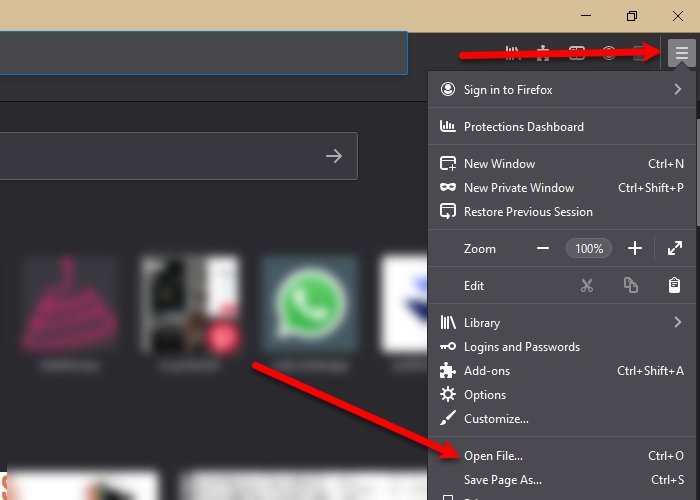
จากChromeไปสู่คู่แข่งอย่างFirefox . เช่น(Just)เดียวกับChromeการกด Ctrl + Oจะทำให้คุณสามารถไปยังส่วนต่างๆ และเปิดไฟล์ของคุณได้ อย่างไรก็ตาม มีวิธีอื่นที่คุณสามารถเปิดไฟล์ในเครื่องได้ โดยคลิกที่เส้นแนวนอนสามเส้นจากมุมบนขวาของหน้าต่าง แล้วคลิกOpen Fileจากรายการที่ปรากฏ
ช่วยให้คุณสามารถเปิดไฟล์ชุดที่คล้ายกันได้ เช่น ไฟล์วิดีโอ ไฟล์ .mp3 รูปภาพ เป็นต้น ดังนั้น คุณไม่จำเป็นต้องมีแอปพลิเคชันเฉพาะเพื่อเปิดไฟล์เหล่านี้ตามที่Firefoxมีให้
เปิดไฟล์ในเครื่องบน Edge
สุดท้ายแต่ไม่ท้ายสุด เรามีMicrosoft Edge . Microsoftกำลังผลักดันเบราว์เซอร์นี้ให้กับผู้ใช้ราวกับว่าเป็นเทคโนโลยีที่ปฏิวัติวงการ อย่างไรก็ตาม การเปิดไฟล์บนMicrosoft Edgeนั้นค่อนข้างง่าย เพียงแค่เปิดแท็บใหม่(New Tab)ในเบราว์เซอร์ของคุณ กดCtrl + Oนำทางไปยังไฟล์ของคุณ แล้วเปิดขึ้นมา
การเปิดไฟล์ในเครื่องบนเบราว์เซอร์มีความปลอดภัยหรือไม่?
เนื่องจากคุณกำลังเปิดไฟล์(Local Files)ในเครื่องบนเบราว์เซอร์ของคุณ ที่เชื่อมต่อกับอินเทอร์เน็ต(Internet)คำถามเกี่ยวกับความเป็นส่วนตัวและความปลอดภัยจะอยู่ที่นั่นเสมอ แต่ถ้าไม่มีไวรัสหรือมัลแวร์ในคอมพิวเตอร์ของคุณ ก็ไม่มีอะไรต้องกังวลมากนัก หากคุณไม่แน่ใจว่าคอมพิวเตอร์ของคุณมีไวรัสหรือไม่ ให้ลองสแกนดู คุณสามารถใช้โปรแกรมป้องกันไวรัสฟรี( free antivirus)เพื่อทำเช่นนั้นได้
อย่างไรก็ตาม เราจะไม่แนะนำให้คุณเปิดไฟล์ที่เป็นความลับบนเบราว์เซอร์(Browser) ของคุณ โดยเฉพาะเมื่อคุณออนไลน์ และเมื่อคุณทำเช่นนั้น อย่าลืมล้างประวัติการเข้าชมของคุณเสมอ
Related posts
วิธีการซิงค์ Tabs ระหว่าง Edge, Chrome and Firefox browsers
400 Bad Request, Cookie Too Large - Chrome, Edge, Firefox, IE
วิธีการเปลี่ยน Default Font ใน Chrome, Edge, Firefox browser
ปิดทั้งหมดเปิด browser tabs ที่ครั้งเดียวใน Chrome, Edge, หรือ Firefox
ปลอดภัยหรือไม่ที่จะบันทึกรหัสผ่านใน Chrome, Firefox or Edge browser?
วิธีการเปิด News and Interests links ใน Chrome or Firefox; ไม่ใช่ Edge
Hyperlink Auditing ใน Chrome & Firefox browsers
Create ทางลัดหน้าเว็บโดยใช้ Edge browser บนเดสก์ท็อป Windows 10
วิธีหยุดการเปลี่ยนเส้นทางอัตโนมัติใน Chrome, Firefox, Edge เบราว์เซอร์
วิธีการบัญชีดำหรือบล็อกเว็บไซต์ใน Chrome, Firefox, Edge เบราว์เซอร์
Google Chrome vs Firefox Quantum สำหรับ Windows 10
ปิดการใช้งานภาพใน Chrome, Firefox, Edge, Internet Explorer ในขณะที่เรียกดู
วิธีการเปิดไฟล์ใน Office Chrome or Edge
10 Best Chrome, Edge, และ Firefox ส่วนขยายเพื่อบันทึกหน้าเพื่ออ่านในภายหลัง
Security, Privacy, Cleaning เครื่องมือสำหรับ Edge, Firefox, Chrome, Opera
Always แสดง The Download button ใน Chrome, Firefox and Edge
วิธีการเปลี่ยน default browser: Chrome, Firefox, Edge ON Windows 10
วิธีการเปิด Chrome, Edge or Firefox browser ใน Full Screen mode
Change default search engine ใน Chrome, Firefox, Opera, IE
วิธีปิดใช้งาน Geolocation ใน Firefox, Chrome, และ Edge
